Sie wurden oder werden zu einer Großveranstaltung in die virtuelle 3D Welt TriCAT spaces® Congress eingeladen. Hier finden Sie Vorabinformationen über TriCAT spaces Congress sowie eine Schritt-für-Schritt-Anleitung zum Beitritt und zur Navigation im Kongressraum.
1. Technik-Check l Im Vorfeld des Events
Damit Sie entspannt an der virtuellen Veranstaltung teilnehmen können, werden Sie zu einem Technik-Check per E-Mail-Systemeinladung von TriCAT eingeladen. Sie gelangen in einen virtuellen 3D Raum, in welchem Sie volle Avatar-Interaktivität haben.
Bitte nehmen Sie mit Headset & Mikrofon teil.
Zu den Systemanforderungen.
2. Einladungs-E-Mail l Account-Aktivierung
Klicken Sie in Ihrer Einladungs-E-Mail bitte auf „Teilnahme zusagen“. Sie werden auf eine Landing Page weitergeleitet. Von dort aus können Sie optional Ihren Account aktivieren.
Vorteil der Account-Aktivierung: Sie können zu jeder nachfolgenden Veranstaltung mit Ihrer E-Mail-Adresse + persönlichem Passwort beitreten und ein Profilbild hochladen.
3. Download l Veranstaltung betreten
In Ihrer E-Mail-Einladung finden Sie einen Downloadlink zum Herunterladen der Software und einen Weblink. Verwenden Sie bitte zwingend diesen Download- bzw. Weblink, da für jedes Event eine eigene Version des Programms TriCAT spaces® Congress zugrunde liegt.
Im Hauptmenü können Sie einen Avatar aussuchen und nach Ihren Wünschen anpassen.
4. Gast-Zugangscode
Falls Sie Ihren Account nicht aktivieren möchten, verwenden Sie bitte den Gast-Zugangscode aus Ihrer E-Mail-Einladung zum Betreten der Veranstaltung. Für die Hauptveranstaltung erhalten Sie einen weiteren Gast-Zugangscode. Nach der Account-Aktivierung wird dieser ungültig bzw. überflüssig.
5. Zuschauer-Rolle im Kongressraum
Anders als beim Technik-Check betreten Sie beim Hauptevent zuerst den Kongressraum. Dort befinden Sie sich in der Zuschauer-Rolle und können Ihren Avatar (noch) nicht frei steuern.
Über den Button Event Plan treten Sie vom Kongressraum aus den Parallelveranstaltungen bzw. den Breakout-Sessions bei. Dort sind Sie sofort in dem zuvor von Ihnen ausgewählten Avatar und genießen volle Interaktivität. Sie können frei sprechen, sich frei bewegen und mit Objekten sowie anderen Teilnehmenden interagieren.

Schritt-für-Schritt-Anleitung
Im Hauptmenü l Nach dem Download bzw. nach dem Öffnen des Weblinks
- Anmeldung mit dem Gast-Zugangscode aus Ihrer Einladung.
Falls Sie Ihren Account erweitert haben, melden Sie sich bitte mit Ihrer E-Mail-Adresse + persönlichem Passwort an. - Durchlaufen Sie das Tutorial
Menüpunkt: >Erste Schritte > Einführung Ihr Avatar
Sie verlassen das Tutorial mit >ESC
Bitte beachten Sie, dass das Tutorial nur in der downloadbaren Version zur Verfügung steht und nicht in der Webversion. - Treten Sie der Veranstaltung bei
Menüpunkt: >Veranstaltungen - Beim Hauptevent bitte zuerst den Kongressraum wählen.
Im Kongressraum sind Sie in der Zuschauer-Rolle mit vorerst eingeschränkter Avatar-Interaktivität.
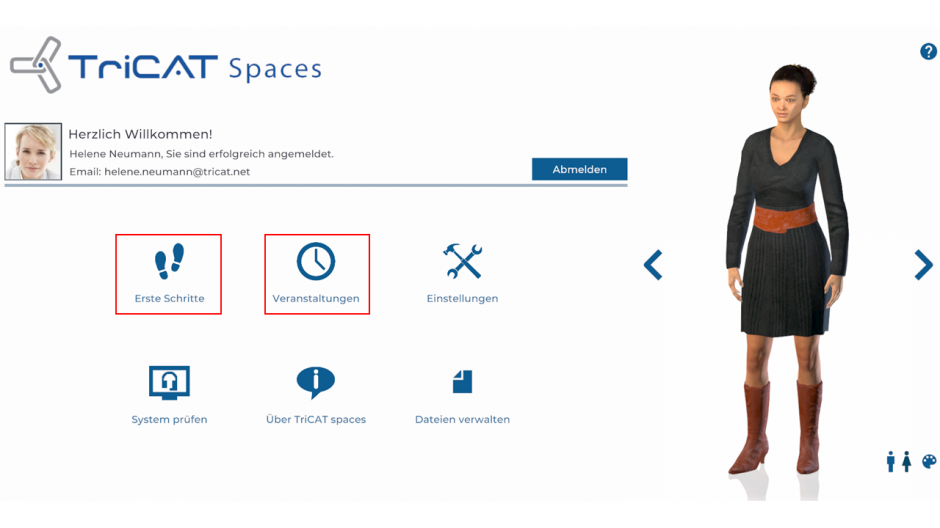
Zuschauer-Rolle im Kongressraum | Funktionen & Features
![]()
Umsehen und Blickwinkel verändern
Maustaste links gedrückt halten und bewegen.
![]()
Position/Perspektive wechseln
Über Pfeiltasten auf Ihrer Tastatur.
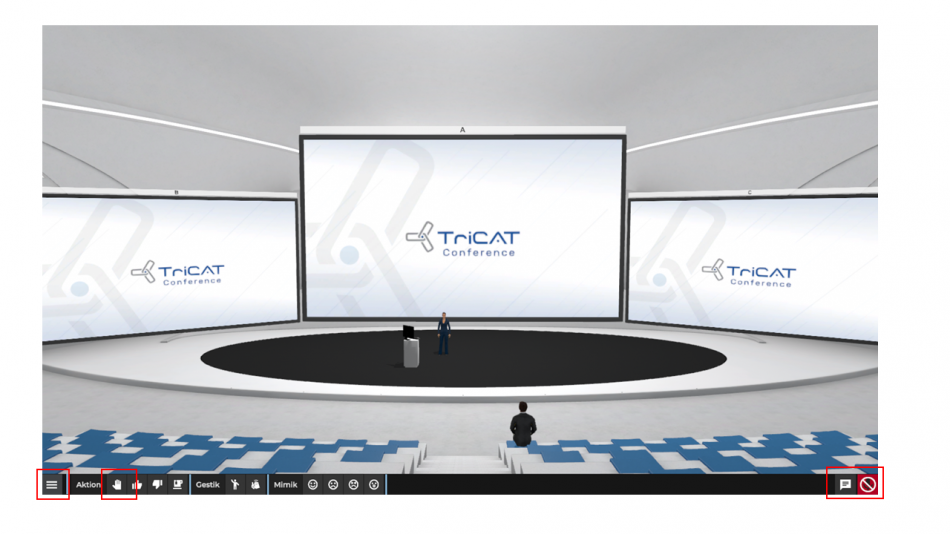
![]()
Menü-Button
Öffnen und Schließen des Optionen-Menüs.
![]()
Melden mit Hand-Symbol
Die Veranstaltenden werden über Ihre Meldung informiert.
![]()
Text-Chat
Direkt Nachrichten an die Veranstaltenden oder an alle senden.
![]()
Ihr Mikrofon ist im Kongressraum stumm geschaltet
Die Veranstaltenden können Sie für Wortmeldungen freischalten.
Media Walls | Bedienung im Kongressraum
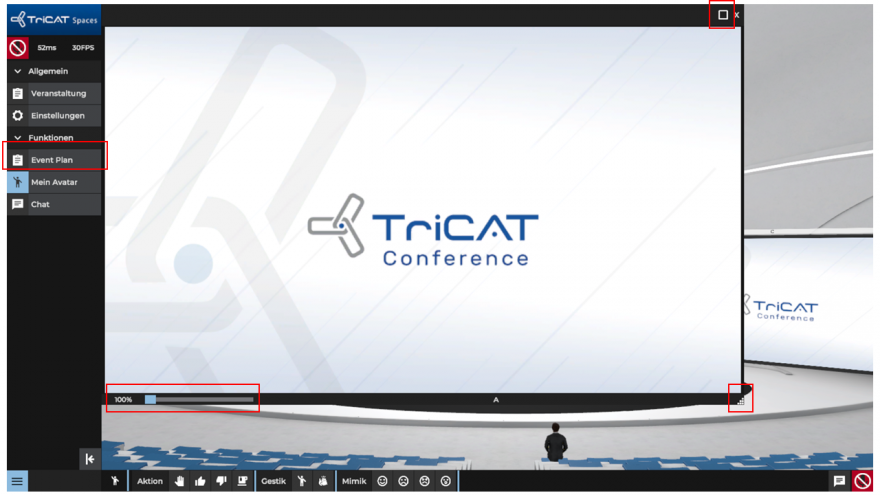
![]()
Media Walls öffnen/vergrößern
mit Linksklick auf die gewünschte Media Wall.
![]()
Maximalgröße der Media Wall einstellen mit Linksklick in das Fenster-Symbol rechts oben in der geöffneten Media Wall.
![]()
In ein Dokument zoomen
über den Slider links unten in der geöffneten Media Wall.
![]()
Variable Größenanpassung der Media Wall mit Anfasser rechts unten in der geöffneten Media Wall.
Wechsel in eine Parallelveranstaltung | Breakout-Session
![]()
Button Event-Plan
Mit Linksklick in das Optionen-Menü den Event Plan öffnen und selbstständig in eine Parallelveranstaltung bzw. Breakout-Session wechseln.
In der Breakout-Session/Parallelveranstaltung | volle Avatar-Interaktivität
In den Parallelveranstaltungen haben Sie einen eigenen Avatar, können sofort frei sprechen, sich frei bewegen und mit Objekten interagieren. Auch ein Wechsel zwischen den Breakout-Sessions und zum Kongressraum zurück ist möglich.
Wir wünschen Ihnen viel Spaß bei Ihrem Event!
Sie wollen selbst ein Event durchführen?
Hier erfahren Sie mehr TriCAT spaces® Congress

